Una de las ventajas de la mayoría de las distribuciones de Linux, es el hecho de que puede ejecutarlas desde un USB en vivo, sin tener que instalar el sistema operativo en su máquina. Sin embargo, si, por algún motivo, necesita tener medios de arranque para muchas distribuciones de Linux, probablemente piense en obtener una cantidad de unidades USB diferentes para cada una de ellas. Bueno, afortunadamente, no necesita muchas unidades flash USB diferentes para cada distribución de Linux que desee ejecutar. Por lo tanto, si desea poder iniciar en varios sistemas operativos basados en Linux desde el mismo USB de inicio, aquí se explica cómo puede crear un USB de arranque múltiple:
Utilice YUMI para crear USB de arranque múltiple en Windows
Si desea tener varios sistemas operativos Linux instalados en una sola unidad USB, todos listos para iniciarse cuando lo desee, puede usar una aplicación práctica llamada YUMI para hacerlo. La aplicación solo está disponible para Windows (descarga), pero puede usar Wine para ejecutarla en un sistema Mac o Linux.
Nota : Estoy ejecutando YUMI en una MacBook Air ejecutando macOS Sierra, usando Wine.
Para crear un USB de arranque múltiple utilizando YUMI, simplemente puede seguir los pasos que se mencionan a continuación:
1. Inicia YUMI. En la pantalla principal de la aplicación, seleccione la letra de la unidad correspondiente a la unidad USB que desea usar como USB de arranque.
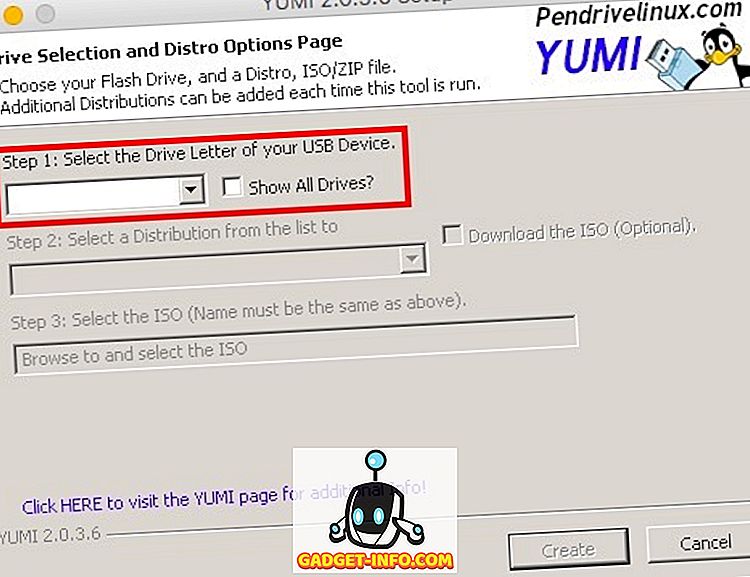
2. A continuación, seleccione el nombre de la distribución que desea instalar. Instalaremos Ubuntu como la primera distribución de Linux de arranque. Además, seleccione el archivo ISO para Ubuntu (o el sistema operativo que desea instalar). Una vez hecho esto, haga clic en "Crear" .
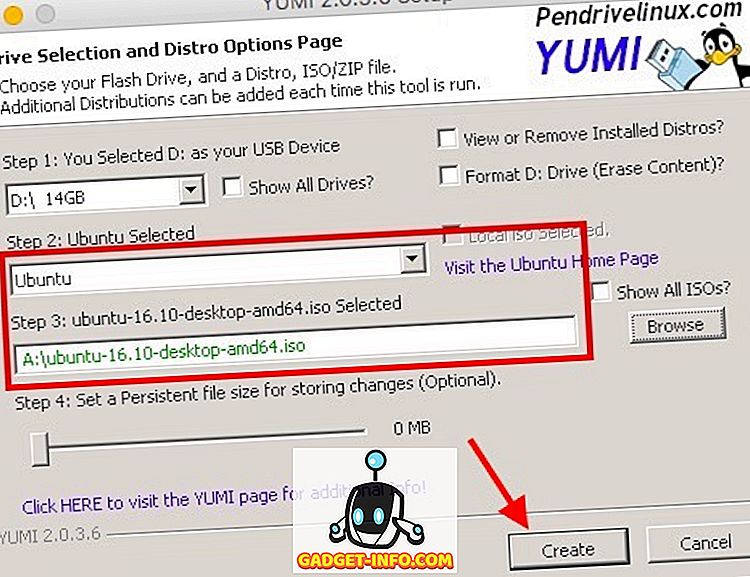
3. La aplicación instalará los componentes necesarios en la unidad USB. Una vez hecho esto, aparecerá un cuadro de diálogo que le preguntará si desea instalar más distribuciones. Haga clic en " Sí ".
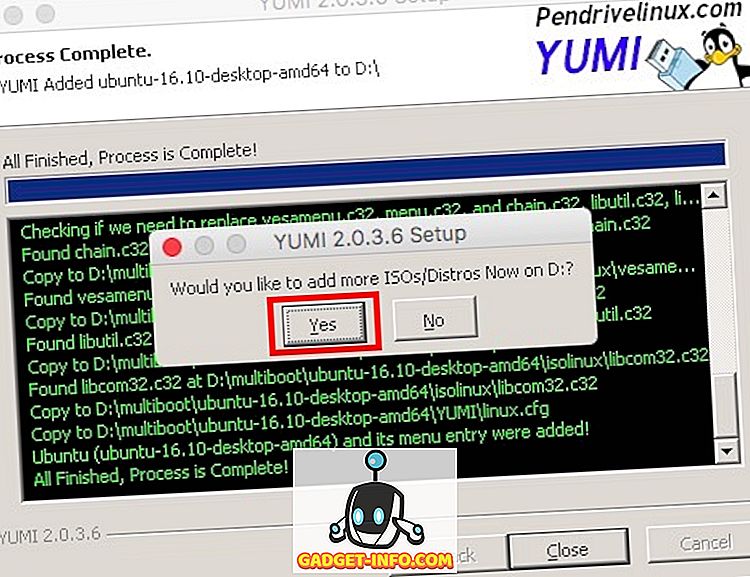
4. Volverás a la pantalla principal. Simplemente seleccione el nombre del sistema operativo que desea instalar (estoy usando Elementary OS). Además, seleccione el archivo ISO para la distribución que desea instalar.
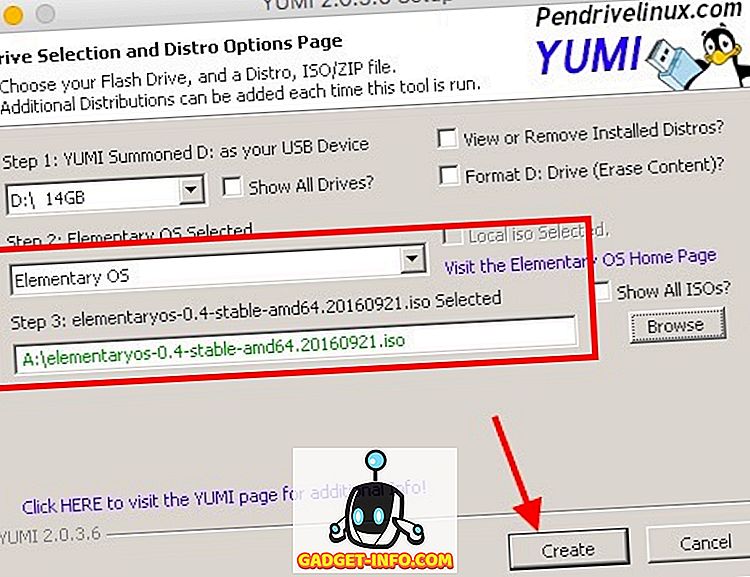
5. Una vez que el proceso haya finalizado, le preguntará si desea instalar más distribuciones. Puede continuar agregando tantas distribuciones como desee en su unidad USB. Sin embargo, nos detendremos en 2 distribuciones para este tutorial.
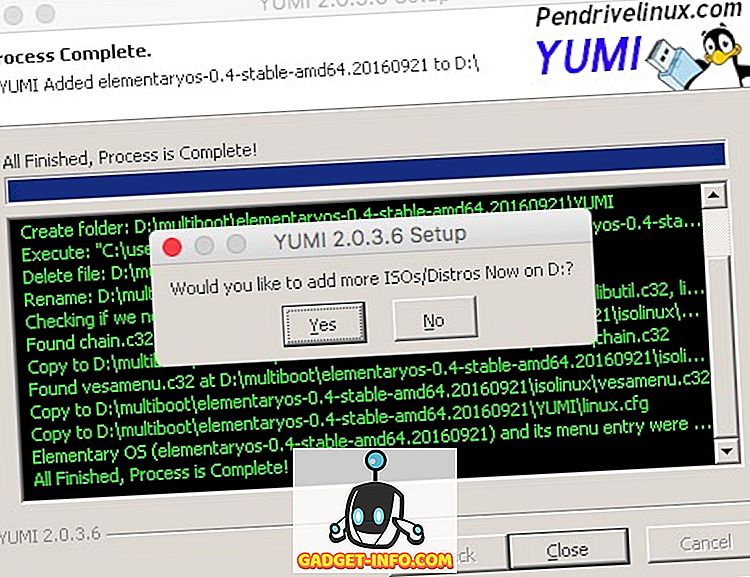
Ahora tiene un disco USB de arranque que puede usar para arrancar en vivo en cualquiera de los sistemas operativos que instaló en él. Si desea iniciar en cualquiera de las distribuciones de Linux que instaló en su unidad USB, simplemente reinicie su computadora y use la unidad USB como medio de arranque. El proceso para hacer esto varía un poco dependiendo de la marca de su computadora portátil. Si está utilizando una Mac, puede consultar nuestra guía para hacer lo mismo.
Corriendo YUMI en macOS Sierra con vino
Si desea utilizar YUMI en una Mac, como yo, puede seguir los pasos a continuación para ponerlo en funcionamiento en muy poco tiempo.
1. Descarga Wine Staging desde la web oficial. Esto descargará un archivo .pkg en tu Mac, que puedes ejecutar para instalar Wine Staging en tu Mac.
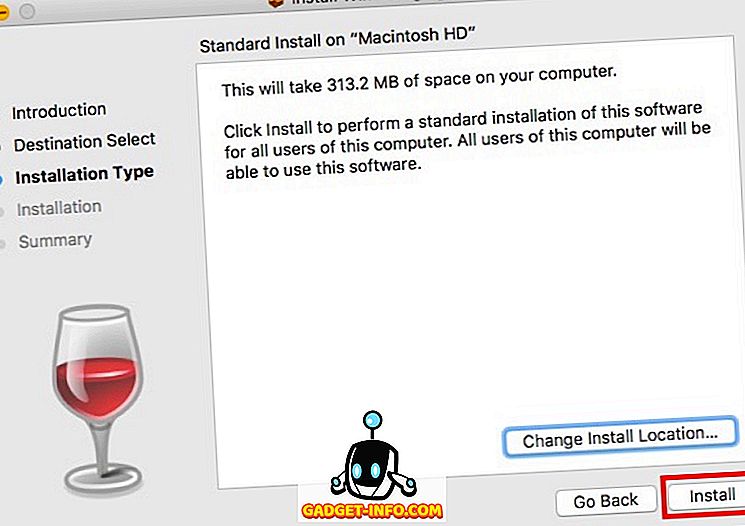
2. Una vez que haya instalado Wine, haga clic derecho en el archivo YUMI.exe. Vaya a " Abrir con " y seleccione " Wine Staging " en el menú.
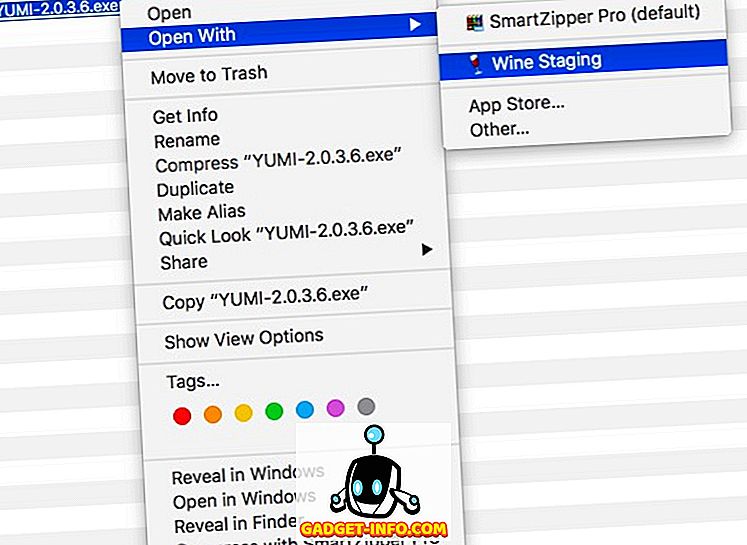
3. YUMI se iniciará inmediatamente en su Mac, y puede seguir los pasos que se indican en la sección anterior para instalar varias distribuciones de Linux en su unidad USB.
Puedes usar este método para usar YUMI en una Mac. No lo he probado en ninguna distribución de Linux, pero el proceso de ejecución de YUMI en Linux utilizando Wine debería ser similar a la ejecución de YUMI en Mac.
Crea fácilmente Multiboot Linux USB con YUMI
Ahora que sabe cómo puede instalar varias distribuciones de Linux en la misma unidad USB y arrancar desde cualquiera de ellas, no dude en utilizar YUMI para instalar la mayor cantidad de distribuciones de Linux en su unidad flash USB. Sin embargo, tenga cuidado de permitir que cada uno de los sistemas operativos tenga al menos 4-8 GB de espacio en la unidad USB, para garantizar que puedan funcionar sin problemas.
Entonces, ¿alguna vez has querido tener una sola unidad USB con múltiples distribuciones de Linux de arranque? ¿Cómo lo has conseguido? Además, si conoce otros métodos para crear un Live USB de arranque con múltiples sistemas operativos basados en Linux, háganoslo saber en la sección de comentarios a continuación.








![entretenimiento - El estado de la industria musical [FOTOS]](https://gadget-info.com/img/entertainment/673/state-music-industry.png)
